DeskSpace是一款非常有意思的桌面工具,用户可以在线设置桌面,帮助您可以打造出一个独一无二的桌面。此外DeskSpace还提供三维功能,便于您可以更加直观的查看自己的桌面。


以炫目的3D形式显示多个桌面。
使用鼠标键盘快速在桌面间切换。
通过拖动窗口到屏幕边缘将窗口放到不同桌面。
在多显示器上以3D形式显示桌面。
为桌面切换、DeskSpace显示方式和管理桌面配置热键和鼠标按键。

DeskSpace有效增加您的桌面空间,允许您在多个桌面上工作和娱乐。
使用DeskSpace您可以在多个3D桌面下工作,并能使用鼠标键盘快速切换桌面。
避免桌面混乱
在一个桌面上没有足够的空间放置您所有图标和窗口?DeskSpace给您更多空间存放您日常工作娱乐需要的任何东西。
DeskSpace让您可以将窗口和桌面图标存放到多个桌面,从而避免桌面混乱。
提升您的效率
因为您的屏幕满是窗口而找不到你要的程序?DeskSpace让您可以将您的程序放到单独的桌面,然后通过在桌面间快速切换来查找您要的程序。
使用DeskSpace,在您要找某个程序时您可以很快找到它。
变得有条理
有限的桌面空间使使您难以保持条理?DeskSpace帮助您组织您的工作流程,允许您为您的每个任务使用一个独立的桌面。使用DeskSpace,您可以使用一个桌面用于网页浏览,一个桌面用于文字处理,一个桌面用于表格制作。
DeskSpace让您可以为不同的任务使用不同的桌面,帮助您保持条理。

双击DeskSpace文件,选择同意。
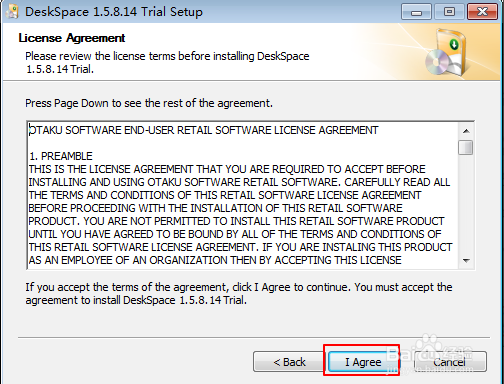
选择安装位置后,点击install。安装位置根据你自己的需要选择,默认也可以的。
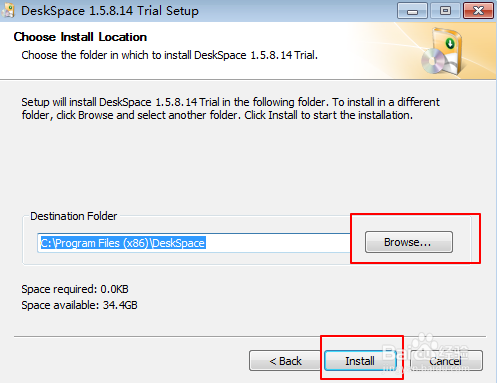
最后一步选择finish,然后就会自动启动软件,启动软件后第一个界面就是图二,选择开始就可以使用了。
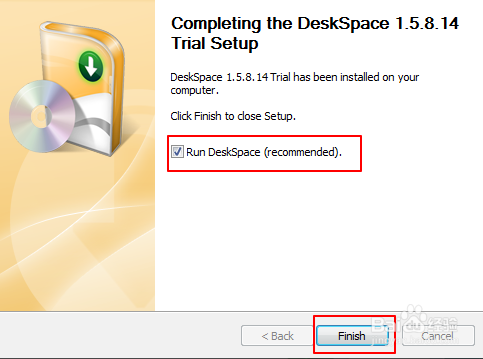
使用的方法有两种,第一种点击右下角的DeskSpace图标就可以进入3D桌面,或者右键DeskSpace图标选择一到六的任何一个桌面就可以进入相应的桌面。

进入3D桌面后,要放大桌面到全屏,在图一的红圈位置双击就会进入当前桌面。
切换桌面,在图二按住鼠标左键往左或者往右边滑动就可以切换到不同的桌面。
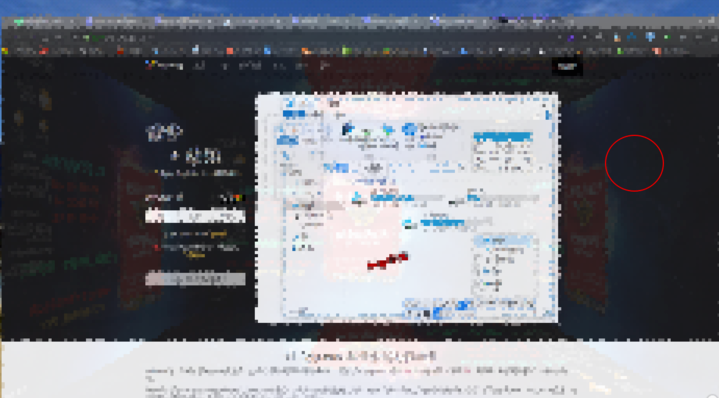
2、当按下crtl+win时,单击并按住鼠标左键,然后拖动鼠标来旋转立方体
3、按下ctrl+shift+1时切换到桌面1,桌面2-6同理
4、左键点击deskspace系统托盘菜单窗口,然后拖放到桌面之间移动窗口
5、使用系统菜单的deskspace配置菜单来设置deskspace选项
6、使用系统菜单的deskspace管理子菜单来设置deskspcae桌面
7、左键点击系统托盘中的图片来切换桌面
8、邮件点击系统托盘中的图片,显示该桌面系统托盘菜单
如果在旋转的时候会卡顿的话,有两种解决办法
1、在设置界面,将显示质量调低
2、如果还是卡的话,可能是因为电脑配置较低
800 Mhz CPU。
256 MB RAM。
16 MB DirectX 8.1 兼容显卡。

【软件介绍】
Deskspace是一款非常炫丽的桌面软件,以3D方块旋转的方式来切换6个虚拟桌面,每个桌面都可以拥有各自不同的桌面;如果你的机器有几个人使用,每个人都可以设置一套自己风格的虚拟桌面,而且DeskSpace虚拟桌面可以拼成一个3D方块,在切换桌面的时候,还能玩玩这些特效;在空间资源方面,DeskSpace占用资源也很少,在一些安装XP的低配置机器上执行起来画面也相当顺畅,同时我们可以在不同的桌面上放置不同的文件,方便我们管理归类文件;当你工作或游戏时间久了,可以停下来切换到下一个桌面,感受一下那优美的山谷,宁静的泉水,渺茫的太空,还可以把自己喜爱的各种图片设置成背景。
【软件特色】
在多个桌面下工作娱乐。以炫目的3D形式显示多个桌面。
使用鼠标键盘快速在桌面间切换。
通过拖动窗口到屏幕边缘将窗口放到不同桌面。
在多显示器上以3D形式显示桌面。
为桌面切换、DeskSpace显示方式和管理桌面配置热键和鼠标按键。

【软件功能】
扩展您的桌面空间DeskSpace有效增加您的桌面空间,允许您在多个桌面上工作和娱乐。
使用DeskSpace您可以在多个3D桌面下工作,并能使用鼠标键盘快速切换桌面。
避免桌面混乱
在一个桌面上没有足够的空间放置您所有图标和窗口?DeskSpace给您更多空间存放您日常工作娱乐需要的任何东西。
DeskSpace让您可以将窗口和桌面图标存放到多个桌面,从而避免桌面混乱。
提升您的效率
因为您的屏幕满是窗口而找不到你要的程序?DeskSpace让您可以将您的程序放到单独的桌面,然后通过在桌面间快速切换来查找您要的程序。
使用DeskSpace,在您要找某个程序时您可以很快找到它。
变得有条理
有限的桌面空间使使您难以保持条理?DeskSpace帮助您组织您的工作流程,允许您为您的每个任务使用一个独立的桌面。使用DeskSpace,您可以使用一个桌面用于网页浏览,一个桌面用于文字处理,一个桌面用于表格制作。
DeskSpace让您可以为不同的任务使用不同的桌面,帮助您保持条理。

【使用教程】
win7设置3D桌面双击DeskSpace文件,选择同意。
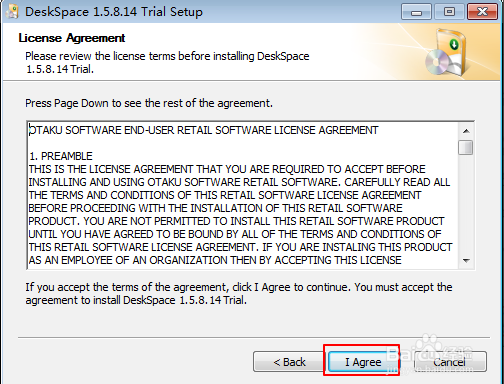
选择安装位置后,点击install。安装位置根据你自己的需要选择,默认也可以的。
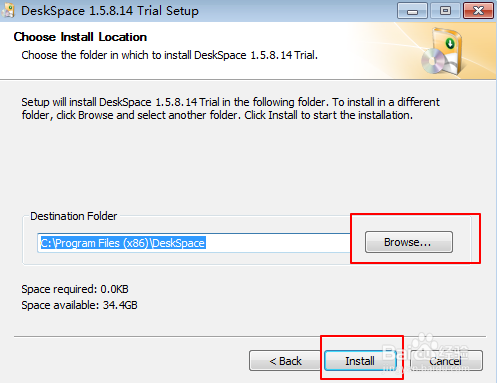
最后一步选择finish,然后就会自动启动软件,启动软件后第一个界面就是图二,选择开始就可以使用了。
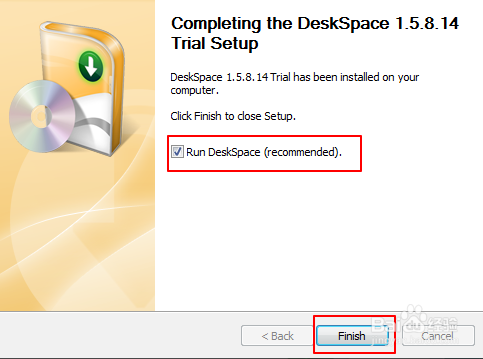
使用的方法有两种,第一种点击右下角的DeskSpace图标就可以进入3D桌面,或者右键DeskSpace图标选择一到六的任何一个桌面就可以进入相应的桌面。

进入3D桌面后,要放大桌面到全屏,在图一的红圈位置双击就会进入当前桌面。
切换桌面,在图二按住鼠标左键往左或者往右边滑动就可以切换到不同的桌面。
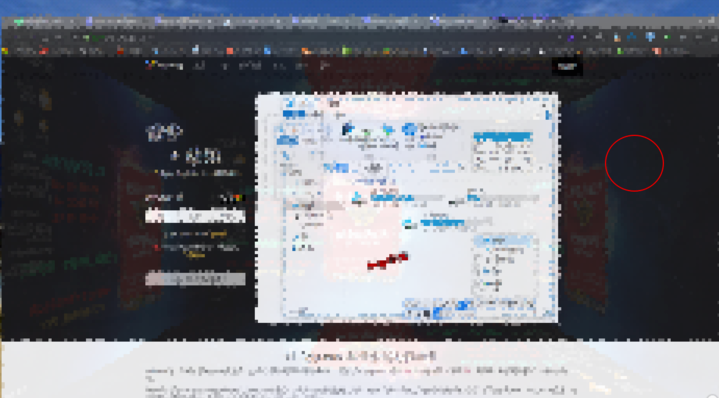
【使用技巧】
1、按住ctrl+win显示桌面立方体,然后使用鼠标旋转立方体到其他桌面2、当按下crtl+win时,单击并按住鼠标左键,然后拖动鼠标来旋转立方体
3、按下ctrl+shift+1时切换到桌面1,桌面2-6同理
4、左键点击deskspace系统托盘菜单窗口,然后拖放到桌面之间移动窗口
5、使用系统菜单的deskspace配置菜单来设置deskspace选项
6、使用系统菜单的deskspace管理子菜单来设置deskspcae桌面
7、左键点击系统托盘中的图片来切换桌面
8、邮件点击系统托盘中的图片,显示该桌面系统托盘菜单
【常见问题】
如何设置让桌面不卡顿?如果在旋转的时候会卡顿的话,有两种解决办法
1、在设置界面,将显示质量调低
2、如果还是卡的话,可能是因为电脑配置较低
【系统需求】
Windows XP、Windows Vista 或 Windows Vista x64。800 Mhz CPU。
256 MB RAM。
16 MB DirectX 8.1 兼容显卡。

